- twiitti
- Jaa
- 0
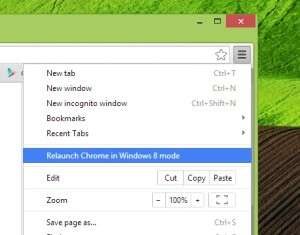 kun Google Chrome äskettäin lisäämällä liukas Uusi Chrome OS-tyylinen työtila Windows 8 käyttäjille, monet teistä saattavat ihmetellä, miten käyttää sitä.
kun Google Chrome äskettäin lisäämällä liukas Uusi Chrome OS-tyylinen työtila Windows 8 käyttäjille, monet teistä saattavat ihmetellä, miten käyttää sitä.
pelataksesi Googlen uusimmalla ominaisuudella sinun on asetettava Chrome avautumaan Metro – tilassa – eli ’Windows 8-tilassa’ – oletusarvoisesti. Ja miksi ei: se tarjoaa tutumman ulkoasun kuin Internet Explorer ja näyttää hyvältä käynnistää.
Windows 8: ssa on kolme mahdollista selainkokemusta. Nämä ovat:
- ei ole asetettu oletukseksi; avautuu ikkunana työpöydällä
- Aseta oletukseksi; avaa ikkunana työpöydällä
- Aseta oletukseksi; aseta avaamaan ’Windows 8’ – tilassa
tässä viestissä tarkastelemme jälkimmäisen mahdollistamista.
miten Chromen saa auki Metro-tilassa Windows 8: ssa
Chrome ei voi toimia Windows 8: ssa, jos se ei ole oletusselain. Se on ärsyttävä rajoitus Windows 8, mutta joka on noudatettava.
joten varmista ensin, että Chrome on oletusarvo.
- Avaa Chrome
- Avaa Chrome-valikko
- Valitse Asetukset
- kohdassa, jossa on merkintä ”oletusselain”, paina Make Google Chrome my default browser-painiketta
tämän jälkeen voimme asettaa sen avautumaan Windows 8-tilassa:
- Avaa Chrome
- Avaa Chrome-valikko
- Valitse uudelleen käynnistettävä Chrome Windows 8-tilassa
That ’ s it! Chrome avautuu nyt automaattisesti Windows 8-tilassa oletuksena. Jos olet Beta-kanavalla tämä tarkoittaa, että et näe koko näytön Chrome-ikkunaa, mutta Chrome OS-työtilaa:
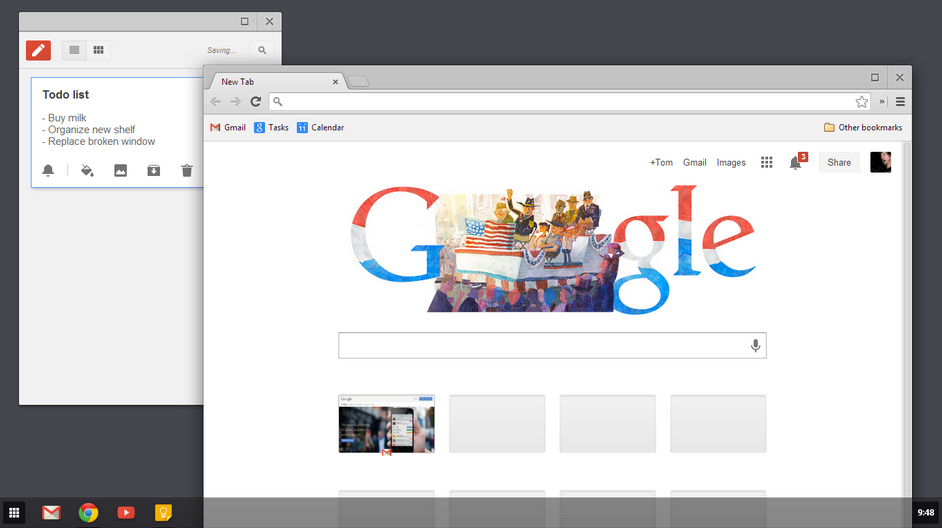
vaihda takaisin
siirtyäksesi takaisin Chromen käyttöön perinteisemmässä ”desktop” – tilassa, seuraa yllä olevaa ohjetta, mutta valitse viimeisessä vaiheessa ”uudelleenkäynnistä Chrome työpöydälle”.
jos haluat palauttaa Internet Explorerin oletusselaimena (ja saada sen auki Metro-tilassa), avaa Oletusohjelmat-sovellus Windows 8-aloitussivulta ja säädä selaimen asetuksia vastaavasti.
Etkö näe sitä?
Katso tästä artikkelista lisätietoja siitä, miksi et ehkä näe tätä Chromessa lueteltua valintaa.
- Tweet
- Jaa